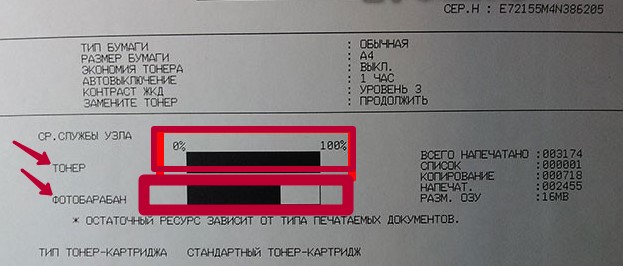Инструкция, как сбросить счетчик на принтере Brother DCP 1512r/1510r, 1110r/1112r и обнулить фотобарабан

Когда на экране МФУ Бразер выскакивает ошибка «Замените тонер», хотя тот точно полный, или «просит» заменить фотобарабан, то такая ситуация вызывает недоумение у неопытного пользователя офисной техники. В этой статье мы расскажем, что делать и как устранить эту проблему.
Сброс счетчика тонера Brother DCP 1512r, 1510r, 1110r, 1112r, MFC 1810, 1815 и обнуление фотобарабана можно произвести самому в домашних условиях. Эта инструкция поможет сбросить картридж в принтере правильно и не навредить печатающей технике. Все действия подробно описаны, а также иллюстрированы скриншотами.
- Это МФУ использует сборный драм картридж. Он состоит из тубы с порошком TN-1075 и фотоэлемента DR-1075.
- Заявленный производителем ресурс составляет 10 тыс. листов, но на самом деле он способен без проблем выдать в два раза больше.
Сброс счетчика тонера
Если у Вас есть опыт выполнения подобных процедур, то можете попробовать сделать сброс по короткой инструкции. В противном случае придется вникнуть в последовательность выполнения более детально.
Короткая инструкция
- Включите принтер.
- Извлеките драм-картридж, разделите его на тонер и фотобарабан.
- Последний верните обратно вовнутрь.
- Через лоток с бумагой рукой нажмите черный флажок.
- Закройте крышку. Снова отпустите и сразу нажмите.
- Отпустите окончательно, когда принтер перестанет издавать звуки.
- Все! Пробуйте печатать.
Если сбросить по алгоритму выше затрудняетесь, то выполняйте все по детальной инструкции. Благо для этого не нужно разбирать устройство или применять какие-либо специальные инструменты. Главное, чтобы до начала всех действий была произведена заправка картриджа тонером.
Подробная инструкция
- Включите МФУ в розетку, а потом нажмите кнопку питания на корпусе.
- Теперь откройте переднюю крышку, извлеките драм, положите его на ровную поверхность.
- Разделите картридж на две части (тонер-тубу и фото барабан). Для этого справа нажмите на рычаг голубого цвета.

- Теперь фотобарабан верните на его место внутри принтера.
- С лотка уберите всю бумагу, которая там находится.
- Аккуратно протяните руку через лоток, чтобы нащупать картридж внутри аппарата.
- Слева найдите небольшой рычаг черного цвета. Нажмите и удерживайте нажатым.

- Второй рукой закройте крышку МФУ.
- Как только принтер начнет издавать звуки, а точнее это будет шум от работы двигателя, отпустите рычажок и через 1–2 секунды снова нажмите.


- Когда процесс тестирования устройства закончится и оно перестанет издавать какие-либо звуки, можете отпустить флажок.
- Вынимает часть картриджа с барабаном и соединяем с тубой с тонером. Вставляем в принтер.
Видеоинструкции
Как сбросить барабан картриджа
Фотовал имеет свой отдельный ресурс, а потому его сбросить также нужно при достижении критического показателя счетчика. Как правило, это может потребоваться раньше чем для тонера. Такая процедура еще проще и выполняется через меню Brother DCP 1512r.
- Войдите в меню через экран на корпусе принтера.
- Там найдите раздел «Информация об устройстве», а в нем пункт «Сброс фотобарабана».
- Теперь нажмите кнопку «ОК» и удерживайте ее нажатой не менее пяти секунд.
- После чего кликните на клавишу «Вверх», чтобы выбрать пункт «Сброс», а ресурс барабана снова стал 100%.
- Дополнительно проверить результат можно распечаткой отчета. Нажимайте так: «Меню», «Информация об устройстве», «Пользовательские установки», «OK», «Старт».
- На листе найдите информацию о ресурсе барабана и тонера. Показатели должны быть 100%.

- После проделанных процедур ошибки «Замените» тонер или фотобарабан должны пропасть. В противной случае обратитесь в ближайший сервисный центр.
Инструкция для Brother HL 1110r
Для этой модели сброс фотобарабана производится иначе. У этого принтер на корпусе нет экрана, а потому суть процедуры другая. Если лампочка индикации ошибок начинает гореть оранжевым светом, то выполните такие шаги:
- Включите устройство и откройте верхнюю крышку.
- Нажмите на кнопку включения ровно 4 раза с интервалом в одну секунду.
- Закройте крышку.
- Проблема с барабаном должна исчезнуть.
- Попробуйте отправить любой документ на печать.
Cброс счётчика тонера и фотобарабана на Brother DCP 1512r

Некоторым пользователям печатающей оргтехники приходиться сталкиваться с необходимостью решения задачи, связанной с тем, как обнулить принтер brother dcp 1512r. Следует сказать, что на Brother dcp 1512r сброс счетчиков тонера и фотобарабана производится также как на МФУ brother dcp 1510r. При этом вам ничего не потребуется отсоединять или откручивать, главное – не забыть произвести заправку тонера в емкости расходного материала. Все можно сделать абсолютно вручную без использования всевозможных инструментов. Не понадобится даже отвертка. Чтобы произвести сброс счетчика тонера принтера этой модели ознакомьтесь с дальнейшими действиями, которые вам следует выполнить в строгой последовательности.
Алгоритм сброса
Вкл. аппарат > вытаскиваем тонер-картридж > зажимаем кнопку > закрываем крышку > при включении мотора отпускаем кнопку > ждем
1 сек > нажимаем кнопку снова и держим
Подробная инструкция
- Итак, если вы решили сбросить счетчик на принтере brother dcp 1512r, в таком случае для начала включите свое мфу, нажав для этой цели соответствующую кнопку на его панели.

- Далее вам следует добраться до картриджа данной печатающей оргтехники, вынуть его, после чего разделить на две составляющие части, а именно: блок с фотовалом (фотобараном) и блок с красящим веществом.



- Выполнив предыдущее действие, аккуратным образом вставьте блок с фотовалом обратно в принтер.

- Теперь вам следует перейти к лотку подачи устройства, откуда вам нужно вытянуть бумагу.

- Просуньте руку через данный лоток, найдите слева рычажок или датчик и нажмите на него.


- Держите его в нажатом состоянии и одновременно с этим потихоньку закройте верхнюю крышку принтера.
- Как только вы услышите характерный шум двигателя устройства, можете отпустить рычажок. Но буквально через секунду нажмите на него снова.
- Держать его нужно до тех пор, пока оргтехника не прогреется и затихнет.
- Таким образом, сброс счетчика тонера brother dcp 1512r завершен.
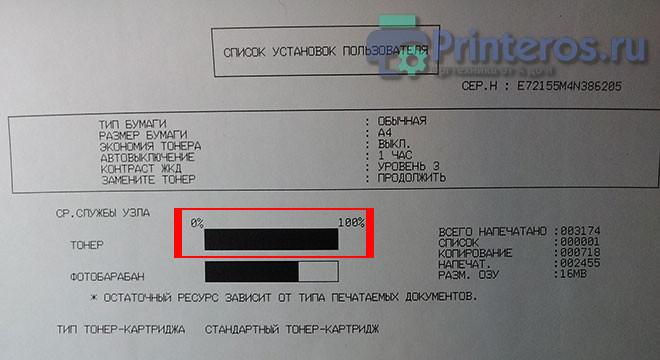
- Откройте крышку принтера, вытащите оттуда блок с фотовалом и соберите расходный материал устройства. Завершив эту процедуру, вставьте картридж обратно в девайс и произведите пробную печать. Следует добавить, что возможно запустить процесс печати с первого раза у вас не получится. Поэтому в случае необходимости, повторите попытку сброса, выдержав паузу перед отпусканием рычажка примерно в 1 секунду после того, как двигатель оргтехники снова включится.
Смотрите видео по обнулению счетчика тонера на Brother dcp 1512r
Обнуление счетчика фотобарабана
Также произведите сброс счетчика фотовала принтера. Для этого выполните следующий порядок действий:
- Нажмите на «Меню», и прокрутив все пункты, выберите «Информация об устройстве».
- Нажав на него, выберите теперь пункт «Сброс фотобарабана».

- Все что вам теперь потребуется – это нажать на кнопку «ОК» и держать ее в таком состоянии примерно 5 секунд.
- Нажмите на стрелку «Вверх», после чего устройство должно показать, что ресурс фотовала снова вернулся к цифре в 100 процентов.
- Выполните проверку произведенного сброса с помощью распечатки отчета: «Меню» => «Информация об устройстве» => «Пользовательские установки» => «ОК» => «Старт».
- В распечатанном отчете вы должны убедиться в том, что показатель ресурса и тонера, и фотобарана равен 100 процентам.
На этом действия, направленные на сброс счетчика тонера принтера brother dcp 1512r завершены. Но в том случае, если по каким-то причинам сделать вам этого не удалось и принтер пишет замените тонер, то приобретите новый картридж или воспользуйтесь услугами любого надежного сервисного центра.
Инструкция, как сбросить счетчик на принтере Brother DCP 1512r/1510r, 1110r/1112r и обнулить фотобарабан
 Рассмотрим как сбросить счетчики принтеров Brother HL-1110R, HL-1112R, DCP-1510R, DCP-1512R, MFC-1810R, MFC-1815R. В этих моделях используется один картридж — TN-1075, следовательно, обнуление счетчиков тонера и фотобарабана происходит одинаково.
Рассмотрим как сбросить счетчики принтеров Brother HL-1110R, HL-1112R, DCP-1510R, DCP-1512R, MFC-1810R, MFC-1815R. В этих моделях используется один картридж — TN-1075, следовательно, обнуление счетчиков тонера и фотобарабана происходит одинаково.
Сброс счетчика тонера
Как это сделать через меню устройства — мне пока не известно. Выполнить сброс счетчика тонера Brother DCP-1512R можно вручную, в прямом смысле этого слова. Процесс проще чем в модели Brother DCP-7057R. Не нужно ничего отсоединять и тыкать отверткой.
-
Включаем устройство.Достаем картридж и разделяем его на две части (блок с тонером и блок с фотобарабаном).
Вставляем блок с фотобарабаном в устройство.
Вытягиваем бумагу из лотка подачи.
Просовываем руку через лоток подачи бумаги и нажимаем на датчик или рычажок (находится слева).
-
Держим и закрываем верхнюю крышку.
Как только услышим шум двигателя отпускаем датчик и через 1 секунду нажимаем на него снова.
Держим до того, как устройство прогреется и затихнет.
- Открываем крышку, вынимаем блок с фотобарабаном, собираем картридж, вставляем в устройство и печатаем.
Возможно, сразу не получится обнулить счетчик принтера Brother DCP-1512R. Попробуйте повторить процесс выдержав паузу перед отпусканием датчика приблизительно 1 секунду после включения двигателя устройства.
Сброс счетчика фотобарабана
Жмем [Меню] > [4. Информация об устройстве] > [6. Сброс фотобарабана]
Зажимаем [OK] на 5 секунд.
Жмем стрелочку «Вверх» [∧] и ресурс фотобарабана для устройства снова 100%.
Проверка
Проверить удалось ли обнулить картридж Brother DCP-1512R можно напечатав отчет — «Пользовательские установки». Жмем
[Меню] > [4. Информация об устройстве] > [4. Пользовательские установки] > [OK] > [Старт]
В распечатке видно, что ресурс тонера и фотобарабана — 100%. Кстати, периодически печатая этот отчет вы увидите, что заканчивается ресурс фотобарабана Brother DCP-1512R, и сможете вовремя его заменить.
- Заправка картриджа Brother TN-1075 для устройств HL-1110R / 1112R, DCP-1510R / 1512R, MFC-1810R / 1815R.
- Картридж ProfiLine PL-TN-1075.
Печатайте с удовольствием.
Если вы нашли ошибку, пожалуйста, выделите фрагмент текста и нажмите Ctrl+Enter.
За работоспособность лазерного принтера BrotherDCP-1512R отвечают два основных печатающих элемента:
- тонер-картридж TN-1075;
- драм-картридж DR-1075 (фотобарабан).
Эксплуатационные возможности каждого из вышеуказанных расходников разнятся кардинальным образом. И если вы активно пользуетесь принтером BrotherDCP-1512R, тогда вам следует знать о необходимости сброса как счетчика тонера, так и фотобарабана.
Как сбросить счетчик тонера на BrotherDCP-1512R?
Наибольшие трудности возникают при работе со стартовыми картриджами, у которых отсутствует флажок сброса. Мы уже рассматривали данную проблему во всех подробностях, поэтому с пошаговой инструкцией для различных модификаций Brother TN-1075 вы можете ознакомиться [здесь].
Как сбросить счетчик фотобарабана на BrotherDCP-1512R?
Ресурс фотобарабана у принтера BrotherDCP-1512R составляет около 10 000 отпечатков. Но на самом деле реальные эксплуатационные возможности драм-картриджа превосходят заявленные производителем цифры в 1.5-2 раза!
Если по истечении 10 000 отработанных страниц качество печати остается на высоком уровне, тогда просто сбросьте счетчик фотобарабана и продолжайте пользоваться принтером в привычном режиме.
Чтобы осуществить сброс фотобарабана на принтере Brother DCP-1512R, включите устройство и перейдите в меню.
Посредством кнопок «Вверх / Вниз» выберите четвертый раздел меню «Информация об устройстве» и нажмите «OK».
С помощью кнопки «Вверх» выберите функцию «Сброс фотобарабана» под шестым пунктом и зажмите на несколько секунд «OK».
Нажмите кнопку «Вверх» и дождитесь сообщения «Спящий режим».
На этом сброс фотобарабана у принтера BrotherDCP-1512R произведен. В случае неудачи, повторите попытку в строгом соответствии с заданным алгоритмом действий.
Возникли проблемы с оргтехникой Brother? Обращайтесь за помощью к специалистам сервисного центра «МосТонер» – 24/7!

Некоторым пользователям печатающей оргтехники приходиться сталкиваться с необходимостью решения задачи, связанной с тем, как обнулить принтер brother dcp 1512r. Следует сказать, что на Brother dcp 1512r сброс счетчиков тонера и фотобарабана производится также как на МФУ brother dcp 1510r. При этом вам ничего не потребуется отсоединять или откручивать, главное – не забыть произвести заправку тонера в емкости расходного материала. Все можно сделать абсолютно вручную без использования всевозможных инструментов. Не понадобится даже отвертка. Чтобы произвести сброс счетчика тонера принтера этой модели ознакомьтесь с дальнейшими действиями, которые вам следует выполнить в строгой последовательности.
Алгоритм сброса
Вкл. аппарат > вытаскиваем тонер-картридж > зажимаем кнопку > закрываем крышку > при включении мотора отпускаем кнопку > ждем
1 сек > нажимаем кнопку снова и держим
Подробная инструкция
- Итак, если вы решили сбросить счетчик на принтере brother dcp 1512r, в таком случае для начала включите свое мфу, нажав для этой цели соответствующую кнопку на его панели.

- Далее вам следует добраться до картриджа данной печатающей оргтехники, вынуть его, после чего разделить на две составляющие части, а именно: блок с фотовалом (фотобараном) и блок с красящим веществом.

- Теперь вам следует перейти к лотку подачи устройства, откуда вам нужно вытянуть бумагу.

- Просуньте руку через данный лоток, найдите слева рычажок или датчик и нажмите на него.
 Выделенное значение должно быть равно 100%
Выделенное значение должно быть равно 100%
- Откройте крышку принтера, вытащите оттуда блок с фотовалом и соберите расходный материал устройства. Завершив эту процедуру, вставьте картридж обратно в девайс и произведите пробную печать. Следует добавить, что возможно запустить процесс печати с первого раза у вас не получится. Поэтому в случае необходимости, повторите попытку сброса, выдержав паузу перед отпусканием рычажка примерно в 1 секунду после того, как двигатель оргтехники снова включится.
Смотрите видео по обнулению счетчика тонера на Brother dcp 1512r
Обнуление счетчика фотобарабана
Также произведите сброс счетчика фотовала принтера. Для этого выполните следующий порядок действий:
- Нажмите на «Меню», и прокрутив все пункты, выберите «Информация об устройстве».
- Нажав на него, выберите теперь пункт «Сброс фотобарабана».

- Все что вам теперь потребуется – это нажать на кнопку «ОК» и держать ее в таком состоянии примерно 5 секунд.
- Нажмите на стрелку «Вверх», после чего устройство должно показать, что ресурс фотовала снова вернулся к цифре в 100 процентов.
- Выполните проверку произведенного сброса с помощью распечатки отчета: «Меню» => «Информация об устройстве» => «Пользовательские установки» => «ОК» => «Старт».
- В распечатанном отчете вы должны убедиться в том, что показатель ресурса и тонера, и фотобарана равен 100 процентам.
На этом действия, направленные на сброс счетчика тонера принтера brother dcp 1512r завершены. Но в том случае, если по каким-то причинам сделать вам этого не удалось и принтер пишет замените тонер, то приобретите новый картридж или воспользуйтесь услугами любого надежного сервисного центра.
Инструкция, как сбросить счетчик на принтере Brother DCP 1512r/1510r, 1110r/1112r и обнулить фотобарабан
 Рассмотрим как сбросить счетчики принтеров Brother HL-1110R, HL-1112R, DCP-1510R, DCP-1512R, MFC-1810R, MFC-1815R. В этих моделях используется один картридж — TN-1075, следовательно, обнуление счетчиков тонера и фотобарабана происходит одинаково.
Рассмотрим как сбросить счетчики принтеров Brother HL-1110R, HL-1112R, DCP-1510R, DCP-1512R, MFC-1810R, MFC-1815R. В этих моделях используется один картридж — TN-1075, следовательно, обнуление счетчиков тонера и фотобарабана происходит одинаково.
Сброс счетчика тонера
Как это сделать через меню устройства — мне пока не известно. Выполнить сброс счетчика тонера Brother DCP-1512R можно вручную, в прямом смысле этого слова. Процесс проще чем в модели Brother DCP-7057R. Не нужно ничего отсоединять и тыкать отверткой.
-
Включаем устройство.Достаем картридж и разделяем его на две части (блок с тонером и блок с фотобарабаном).
Вставляем блок с фотобарабаном в устройство.
Вытягиваем бумагу из лотка подачи.
Просовываем руку через лоток подачи бумаги и нажимаем на датчик или рычажок (находится слева).
-
Держим и закрываем верхнюю крышку.
Как только услышим шум двигателя отпускаем датчик и через 1 секунду нажимаем на него снова.
Держим до того, как устройство прогреется и затихнет.
- Открываем крышку, вынимаем блок с фотобарабаном, собираем картридж, вставляем в устройство и печатаем.
Возможно, сразу не получится обнулить счетчик принтера Brother DCP-1512R. Попробуйте повторить процесс выдержав паузу перед отпусканием датчика приблизительно 1 секунду после включения двигателя устройства.
Сброс счетчика фотобарабана
Жмем [Меню] > [4. Информация об устройстве] > [6. Сброс фотобарабана]
Зажимаем [OK] на 5 секунд.
Жмем стрелочку «Вверх» [∧] и ресурс фотобарабана для устройства снова 100%.
Проверка
Проверить удалось ли обнулить картридж Brother DCP-1512R можно напечатав отчет — «Пользовательские установки». Жмем
[Меню] > [4. Информация об устройстве] > [4. Пользовательские установки] > [OK] > [Старт]
В распечатке видно, что ресурс тонера и фотобарабана — 100%. Кстати, периодически печатая этот отчет вы увидите, что заканчивается ресурс фотобарабана Brother DCP-1512R, и сможете вовремя его заменить.
- Заправка картриджа Brother TN-1075 для устройств HL-1110R / 1112R, DCP-1510R / 1512R, MFC-1810R / 1815R.
- Картридж ProfiLine PL-TN-1075.
Печатайте с удовольствием.
Если вы нашли ошибку, пожалуйста, выделите фрагмент текста и нажмите Ctrl+Enter.
За работоспособность лазерного принтера BrotherDCP-1512R отвечают два основных печатающих элемента:
- тонер-картридж TN-1075;
- драм-картридж DR-1075 (фотобарабан).
Эксплуатационные возможности каждого из вышеуказанных расходников разнятся кардинальным образом. И если вы активно пользуетесь принтером BrotherDCP-1512R, тогда вам следует знать о необходимости сброса как счетчика тонера, так и фотобарабана.
Как сбросить счетчик тонера на BrotherDCP-1512R?
Наибольшие трудности возникают при работе со стартовыми картриджами, у которых отсутствует флажок сброса. Мы уже рассматривали данную проблему во всех подробностях, поэтому с пошаговой инструкцией для различных модификаций Brother TN-1075 вы можете ознакомиться [здесь].
Как сбросить счетчик фотобарабана на BrotherDCP-1512R?
Ресурс фотобарабана у принтера BrotherDCP-1512R составляет около 10 000 отпечатков. Но на самом деле реальные эксплуатационные возможности драм-картриджа превосходят заявленные производителем цифры в 1.5-2 раза!
Если по истечении 10 000 отработанных страниц качество печати остается на высоком уровне, тогда просто сбросьте счетчик фотобарабана и продолжайте пользоваться принтером в привычном режиме.
Чтобы осуществить сброс фотобарабана на принтере Brother DCP-1512R, включите устройство и перейдите в меню.
Посредством кнопок «Вверх / Вниз» выберите четвертый раздел меню «Информация об устройстве» и нажмите «OK».
С помощью кнопки «Вверх» выберите функцию «Сброс фотобарабана» под шестым пунктом и зажмите на несколько секунд «OK».
Нажмите кнопку «Вверх» и дождитесь сообщения «Спящий режим».
На этом сброс фотобарабана у принтера BrotherDCP-1512R произведен. В случае неудачи, повторите попытку в строгом соответствии с заданным алгоритмом действий.
Возникли проблемы с оргтехникой Brother? Обращайтесь за помощью к специалистам сервисного центра «МосТонер» – 24/7!

Некоторым пользователям печатающей оргтехники приходиться сталкиваться с необходимостью решения задачи, связанной с тем, как обнулить принтер brother dcp 1512r. Следует сказать, что на Brother dcp 1512r сброс счетчиков тонера и фотобарабана производится также как на МФУ brother dcp 1510r. При этом вам ничего не потребуется отсоединять или откручивать, главное – не забыть произвести заправку тонера в емкости расходного материала. Все можно сделать абсолютно вручную без использования всевозможных инструментов. Не понадобится даже отвертка. Чтобы произвести сброс счетчика тонера принтера этой модели ознакомьтесь с дальнейшими действиями, которые вам следует выполнить в строгой последовательности.
Алгоритм сброса
Вкл. аппарат > вытаскиваем тонер-картридж > зажимаем кнопку > закрываем крышку > при включении мотора отпускаем кнопку > ждем
1 сек > нажимаем кнопку снова и держим
Подробная инструкция
- Итак, если вы решили сбросить счетчик на принтере brother dcp 1512r, в таком случае для начала включите свое мфу, нажав для этой цели соответствующую кнопку на его панели.

- Далее вам следует добраться до картриджа данной печатающей оргтехники, вынуть его, после чего разделить на две составляющие части, а именно: блок с фотовалом (фотобараном) и блок с красящим веществом.

- Теперь вам следует перейти к лотку подачи устройства, откуда вам нужно вытянуть бумагу.

- Просуньте руку через данный лоток, найдите слева рычажок или датчик и нажмите на него.
 Выделенное значение должно быть равно 100%
Выделенное значение должно быть равно 100%
- Откройте крышку принтера, вытащите оттуда блок с фотовалом и соберите расходный материал устройства. Завершив эту процедуру, вставьте картридж обратно в девайс и произведите пробную печать. Следует добавить, что возможно запустить процесс печати с первого раза у вас не получится. Поэтому в случае необходимости, повторите попытку сброса, выдержав паузу перед отпусканием рычажка примерно в 1 секунду после того, как двигатель оргтехники снова включится.
Смотрите видео по обнулению счетчика тонера на Brother dcp 1512r
Обнуление счетчика фотобарабана
Также произведите сброс счетчика фотовала принтера. Для этого выполните следующий порядок действий:
- Нажмите на «Меню», и прокрутив все пункты, выберите «Информация об устройстве».
- Нажав на него, выберите теперь пункт «Сброс фотобарабана».

- Все что вам теперь потребуется – это нажать на кнопку «ОК» и держать ее в таком состоянии примерно 5 секунд.
- Нажмите на стрелку «Вверх», после чего устройство должно показать, что ресурс фотовала снова вернулся к цифре в 100 процентов.
- Выполните проверку произведенного сброса с помощью распечатки отчета: «Меню» => «Информация об устройстве» => «Пользовательские установки» => «ОК» => «Старт».
- В распечатанном отчете вы должны убедиться в том, что показатель ресурса и тонера, и фотобарана равен 100 процентам.
На этом действия, направленные на сброс счетчика тонера принтера brother dcp 1512r завершены. Но в том случае, если по каким-то причинам сделать вам этого не удалось и принтер пишет замените тонер, то приобретите новый картридж или воспользуйтесь услугами любого надежного сервисного центра.
dcp 1512r сброс счетчика тонера через меню

Некоторым пользователям печатающей оргтехники приходиться сталкиваться с необходимостью решения задачи, связанной с тем, как обнулить принтер brother dcp 1512r. Следует сказать, что на Brother dcp 1512r сброс счетчиков тонера и фотобарабана производится также как на МФУ brother dcp 1510r. При этом вам ничего не потребуется отсоединять или откручивать, главное – не забыть произвести заправку тонера в емкости расходного материала. Все можно сделать абсолютно вручную без использования всевозможных инструментов. Не понадобится даже отвертка. Чтобы произвести сброс счетчика тонера принтера этой модели ознакомьтесь с дальнейшими действиями, которые вам следует выполнить в строгой последовательности.
- Алгоритм сброса
- Подробная инструкция
- Обнуление счетчика фотобарабана
- Алгоритм сброса
- Подробная инструкция
- Обнуление счетчика фотобарабана
Алгоритм сброса
Вкл. аппарат > вытаскиваем тонер-картридж > зажимаем кнопку > закрываем крышку > при включении мотора отпускаем кнопку > ждем
1 сек > нажимаем кнопку снова и держим
Подробная инструкция
- Итак, если вы решили сбросить счетчик на принтере brother dcp 1512r, в таком случае для начала включите свое мфу, нажав для этой цели соответствующую кнопку на его панели.

- Далее вам следует добраться до картриджа данной печатающей оргтехники, вынуть его, после чего разделить на две составляющие части, а именно: блок с фотовалом (фотобараном) и блок с красящим веществом.
- Выполнив предыдущее действие, аккуратным образом вставьте блок с фотовалом обратно в принтер.

- Теперь вам следует перейти к лотку подачи устройства, откуда вам нужно вытянуть бумагу.

- Просуньте руку через данный лоток, найдите слева рычажок или датчик и нажмите на него.


- Держите его в нажатом состоянии и одновременно с этим потихоньку закройте верхнюю крышку принтера.
- Как только вы услышите характерный шум двигателя устройства, можете отпустить рычажок. Но буквально через секунду нажмите на него снова.
- Держать его нужно до тех пор, пока оргтехника не прогреется и затихнет.
- Таким образом, сброс счетчика тонера brother dcp 1512r завершен.
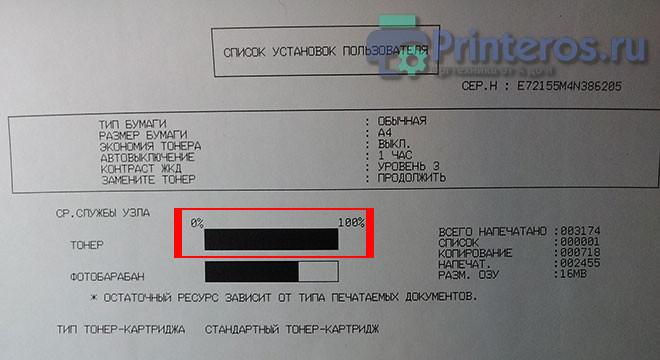
- Откройте крышку принтера, вытащите оттуда блок с фотовалом и соберите расходный материал устройства. Завершив эту процедуру, вставьте картридж обратно в девайс и произведите пробную печать. Следует добавить, что возможно запустить процесс печати с первого раза у вас не получится. Поэтому в случае необходимости, повторите попытку сброса, выдержав паузу перед отпусканием рычажка примерно в 1 секунду после того, как двигатель оргтехники снова включится.
Смотрите видео по обнулению счетчика тонера на Brother dcp 1512r
Обнуление счетчика фотобарабана
Также произведите сброс счетчика фотовала принтера. Для этого выполните следующий порядок действий:
- Нажмите на «Меню», и прокрутив все пункты, выберите «Информация об устройстве».
- Нажав на него, выберите теперь пункт «Сброс фотобарабана».

- Все что вам теперь потребуется – это нажать на кнопку «ОК» и держать ее в таком состоянии примерно 5 секунд.
- Нажмите на стрелку «Вверх», после чего устройство должно показать, что ресурс фотовала снова вернулся к цифре в 100 процентов.
- Выполните проверку произведенного сброса с помощью распечатки отчета: «Меню» => «Информация об устройстве» => «Пользовательские установки» => «ОК» => «Старт».
- В распечатанном отчете вы должны убедиться в том, что показатель ресурса и тонера, и фотобарана равен 100 процентам.
На этом действия, направленные на сброс счетчика тонера принтера brother dcp 1512r завершены. Но в том случае, если по каким-то причинам сделать вам этого не удалось и принтер пишет замените тонер, то приобретите новый картридж или воспользуйтесь услугами любого надежного сервисного центра.

Некоторым пользователям печатающей оргтехники приходиться сталкиваться с необходимостью решения задачи, связанной с тем, как обнулить принтер brother dcp 1512r. Следует сказать, что на Brother dcp 1512r сброс счетчиков тонера и фотобарабана производится также как на МФУ brother dcp 1510r. При этом вам ничего не потребуется отсоединять или откручивать, главное – не забыть произвести заправку тонера в емкости расходного материала. Все можно сделать абсолютно вручную без использования всевозможных инструментов. Не понадобится даже отвертка. Чтобы произвести сброс счетчика тонера принтера этой модели ознакомьтесь с дальнейшими действиями, которые вам следует выполнить в строгой последовательности.
Алгоритм сброса
Вкл. аппарат > вытаскиваем тонер-картридж > зажимаем кнопку > закрываем крышку > при включении мотора отпускаем кнопку > ждем
1 сек > нажимаем кнопку снова и держим
Подробная инструкция
- Итак, если вы решили сбросить счетчик на принтере brother dcp 1512r, в таком случае для начала включите свое мфу, нажав для этой цели соответствующую кнопку на его панели.

- Далее вам следует добраться до картриджа данной печатающей оргтехники, вынуть его, после чего разделить на две составляющие части, а именно: блок с фотовалом (фотобараном) и блок с красящим веществом.
- Выполнив предыдущее действие, аккуратным образом вставьте блок с фотовалом обратно в принтер.

- Теперь вам следует перейти к лотку подачи устройства, откуда вам нужно вытянуть бумагу.

- Просуньте руку через данный лоток, найдите слева рычажок или датчик и нажмите на него.


- Держите его в нажатом состоянии и одновременно с этим потихоньку закройте верхнюю крышку принтера.
- Как только вы услышите характерный шум двигателя устройства, можете отпустить рычажок. Но буквально через секунду нажмите на него снова.
- Держать его нужно до тех пор, пока оргтехника не прогреется и затихнет.
- Таким образом, сброс счетчика тонера brother dcp 1512r завершен.
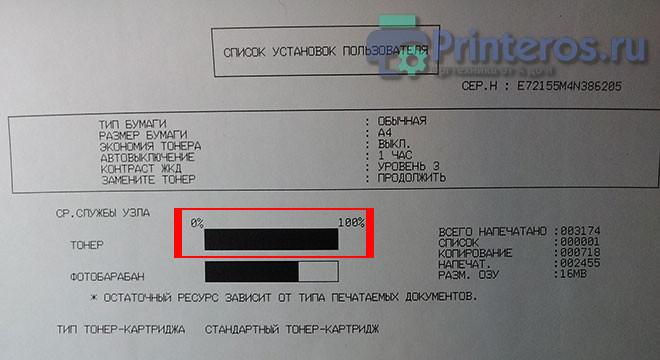
- Откройте крышку принтера, вытащите оттуда блок с фотовалом и соберите расходный материал устройства. Завершив эту процедуру, вставьте картридж обратно в девайс и произведите пробную печать. Следует добавить, что возможно запустить процесс печати с первого раза у вас не получится. Поэтому в случае необходимости, повторите попытку сброса, выдержав паузу перед отпусканием рычажка примерно в 1 секунду после того, как двигатель оргтехники снова включится.
Смотрите видео по обнулению счетчика тонера на Brother dcp 1512r
Обнуление счетчика фотобарабана
Также произведите сброс счетчика фотовала принтера. Для этого выполните следующий порядок действий:
- Нажмите на «Меню», и прокрутив все пункты, выберите «Информация об устройстве».
- Нажав на него, выберите теперь пункт «Сброс фотобарабана».

- Все что вам теперь потребуется – это нажать на кнопку «ОК» и держать ее в таком состоянии примерно 5 секунд.
- Нажмите на стрелку «Вверх», после чего устройство должно показать, что ресурс фотовала снова вернулся к цифре в 100 процентов.
- Выполните проверку произведенного сброса с помощью распечатки отчета: «Меню» => «Информация об устройстве» => «Пользовательские установки» => «ОК» => «Старт».
- В распечатанном отчете вы должны убедиться в том, что показатель ресурса и тонера, и фотобарана равен 100 процентам.
На этом действия, направленные на сброс счетчика тонера принтера brother dcp 1512r завершены. Но в том случае, если по каким-то причинам сделать вам этого не удалось и принтер пишет замените тонер, то приобретите новый картридж или воспользуйтесь услугами любого надежного сервисного центра.
1. менню 4 пункт-информация об устройстве!
2. пункт 6- сброс фотоцилиндра-удерживать ок пока не появитсья надпись сброс и выход
3. нажать старт(для факсовых моделей вместо старта нажать звездочку) дисплей погаснет
4. стрелками вверх и вниз набрать код 11 и нажать ок! (для факсовых моделей набрать код 11 на клавиатуре)
Обнуление происходит только в том случае когда горит ошибка «нет тонера»!
T.E.S.T.C.O.P.Y. • Просмотр темы – Brother dcp-1512r “Ошибка картриджа. Вставьте картридж назад
Сброс счетчика тонера Brother DCP 1512r, 1510r, 1110r, 1112r или фотобарабана этих принтеров вполне возможно выполнить самостоятельно дома. Тут найдете инструкцию, которая поможет сбросить картридж с флажком и “скинуть” барабан. Много скриншотов и видео материалов для неопытных пользователей.
- Brother dcp-1512r “Ошибка картриджа. Вставьте картридж назад
- Кто сейчас на форуме
- Сброс тонера Brother DCP-1512R
- Сброс счетчика тонера
- Короткая инструкция
- Подробная инструкция
- Видеоинструкции
- Драйверы и загрузки
- Связанные модели
- Сброс счетчика фотобарабана
- Как сбросить барабан картриджа
- Инструкция для Brother HL 1110r
- Комментарии
- Отзывы о материалах
Brother dcp-1512r “Ошибка картриджа. Вставьте картридж назад
Неисправности и пути их решения.
Модератор: vetal
Просьба ознакомиться с
Также большая просьба, картинки выкладывать или в
, или прикрепляйте их к своим сообщениям.
Ссылки в темах на сторонние фотохостинги (кроме вконтакте)

Sergey23 » Ср мар 01, 2017 12:56 pm



Brother dcp-1512r Пишет на экране сообщение “Ошибка картриджа. Вставьте картридж назад”.
Пробовал разные картриджи вставлять и drum заведомо рабочий с другого аппарата подсовывал. Все равно пишет данное сообщение.
Драм крутится (делал пометку маркером), МФУ разбирал, контакты протирал – безрезультатно.
Куда копать подскажите. Датчик какой тупит или что искать?
![]()
Sergey23 Заправил картридж  Сообщений: 156Зарегистрирован: Вт окт 11, 2011 3:43 pm Информация о сыгравших: 0 Побед в поединках: 0 Флаг страны:
Сообщений: 156Зарегистрирован: Вт окт 11, 2011 3:43 pm Информация о сыгравших: 0 Побед в поединках: 0 Флаг страны:
Репутация: 0 [ ? ] Благодарил (а): 23 раз. Поблагодарили: 12 раз.

Sergey23 » Ср мар 01, 2017 3:48 pm



Добрался до датчика флажка сброса (оптопара) прозвонил, помыл – работает норм
Добрался до платы около лазера (под передней крышкой) – все норма. На всякий случай и там передернул разъем идущий от оптопары . Так же передернул шлейф идущий от этой платы к основной плате.
Где то там собака порылась. Но так и не понял где именно.
![]()
Sergey23 Заправил картридж  Сообщений: 156Зарегистрирован: Вт окт 11, 2011 3:43 pm Информация о сыгравших: 0 Побед в поединках: 0 Флаг страны:
Сообщений: 156Зарегистрирован: Вт окт 11, 2011 3:43 pm Информация о сыгравших: 0 Побед в поединках: 0 Флаг страны:
Репутация: 0 [ ? ] Благодарил (а): 23 раз. Поблагодарили: 12 раз.

bublik0 » Вт дек 24, 2019 11:45 am



У меня получилось так: заклеил на фотобарабане окно для кнопки сброса тонера изолентой, чтоб при вставке фотобарабана флажок нажался, вставил фотобарабан без картриджа, девайс поменял ошибку на “Замените фотобарабан”. Ну, а дальше действия известны.
Второй способ – сбросил счетчик барабана, вставил барабан без тонер-картриджа (кнопку сброса счетчика тонера не трогать – пусть торчит), включил принтер, после появления надписи об ошибке вставил обратно тонер-картридж – все заработало
Последний раз редактировалось
Ср май 12, 2021 1:18 pm, всего редактировалось 1 раз.
![]()
bublik0 Осматривается  Сообщений: 2Зарегистрирован: Вт июл 05, 2011 11:02 pm Информация о сыгравших: 0 Побед в поединках: 0 Флаг страны:
Сообщений: 2Зарегистрирован: Вт июл 05, 2011 11:02 pm Информация о сыгравших: 0 Побед в поединках: 0 Флаг страны:
Репутация: 0 [ ? ] Благодарил (а): 0 раз. Поблагодарили: 0 раз.
- Taskalfa 180 ошибка “Е” и “Встряхните картр. с тонером”
manik.76 в форуме Принтеры, МФУ, копиры формата A3 3 6417 dviz
Пн фев 20, 2017 1:35 pm - “ошибка принтера HSYNC”
Sunat в форуме Xerox 3100 и иже с ним… 10 24304 Sunat
Сб май 10, 2014 6:19 am - Canon mf635cx ошибка “замятие”
belocarsk в форуме Принтеры, МФУ, факсы, копиры формата A4 8 2983 belocarsk
Пн мар 04, 2019 12:23 pm - Konica 7013: Ошибка “H-VltFuse Diskonnect”
aav в форуме Принтеры, МФУ, факсы, копиры формата A4 1 1941 kvg
Пт окт 28, 2011 11:23 pm - Samsung CLX-2160: Ошибка “НЕИСПРАВН. КАРТ.”
Aifur в форуме Принтеры, МФУ, факсы, копиры формата A4 7 9645 Aifur
Чт апр 05, 2012 6:25 pm
Вернуться в Принтеры, МФУ, факсы, копиры формата A4
Кто сейчас на форуме
Сейчас этот форум просматривают: нет зарегистрированных пользователей и гости: 33
Сброс тонера Brother DCP-1512R
Алгоритм сброса очень прост. Для начала следует вытащить картридж и отсоединить от него фотобарабан и обратно вставить в принтер. Далее, просунув руку через отсек для подачи бумаги находим кнопочку чёрного цвета (расположена на катридже в нижнем левом углу) и заживаем её до момента пока устройство не начнёт издавать звук. После отпускаем на несколько секунд и снова нажимаем и держим, пока устройство будет гудеть. При выполнении этого алгоритма на экране не должно появиться никакое сообщение, в противном случае кнопку потребуется нажимать до тех пор, пока напоминания не исчезнут. По окончанию принтер необходимо вернуть в исходный вид (установить все части и подготовить к работе).
Сброс счётчика фотобарабана необходимо воспроизводить на экране при помощи кнопок. Для этого следует зайти в меню и выбрать пункт «Пользовательские установки» и функцию «Сброс фотобарабана» и нажать ОК.
Сброс счетчика тонера
Если у Вас есть опыт выполнения подобных процедур, то можете попробовать сделать сброс по короткой инструкции. В противном случае придется вникнуть в последовательность выполнения более детально.
Короткая инструкция
- Включите принтер.
- Извлеките драм-картридж, разделите его на тонер и фотобарабан.
- Последний верните обратно вовнутрь.
- Через лоток с бумагой рукой нажмите черный флажок.
- Закройте крышку. Снова отпустите и сразу нажмите.
- Отпустите окончательно, когда принтер перестанет издавать звуки.
- Все! Пробуйте печатать.
Если сбросить по алгоритму выше затрудняетесь, то выполняйте все по детальной инструкции. Благо для этого не нужно разбирать устройство или применять какие-либо специальные инструменты. Главное, чтобы до начала всех действий была произведена заправка картриджа тонером.
Подробная инструкция
- Включите МФУ в розетку, а потом нажмите кнопку питания на корпусе.
- Теперь откройте переднюю крышку, извлеките драм, положите его на ровную поверхность.
- Разделите картридж на две части (тонер-тубу и фото барабан). Для этого справа нажмите на рычаг голубого цвета.

- Теперь фотобарабан верните на его место внутри принтера.
- С лотка уберите всю бумагу, которая там находится.
- Аккуратно протяните руку через лоток, чтобы нащупать картридж внутри аппарата.
- Слева найдите небольшой рычаг черного цвета. Нажмите и удерживайте нажатым.

- Второй рукой закройте крышку МФУ.
- Как только принтер начнет издавать звуки, а точнее это будет шум от работы двигателя, отпустите рычажок и через 1–2 секунды снова нажмите.


- Когда процесс тестирования устройства закончится и оно перестанет издавать какие-либо звуки, можете отпустить флажок.
- Вынимает часть картриджа с барабаном и соединяем с тубой с тонером. Вставляем в принтер.
- Сброс счетчика тонера Brother DCP 1512r закончен. Можете попробовать печатать.
Видеоинструкции
Драйверы и загрузки
Последние версии драйверов и программного обеспечения для ваших устройств Brother
Связанные модели
DCP-1510R, DCP-1512R, DCP-1602R, DCP-1610WR, DCP-1612WR, DCP-1623WR, MFC-1810R, MFC-1815R, MFC-1912WR
Сброс счетчика фотобарабана
Жмем [Меню] > [4. Информация об устройстве] > [6. Сброс фотобарабана]
Зажимаем [OK] на 5 секунд.
Жмем стрелочку «Вверх» [∧] и ресурс фотобарабана для устройства снова 100%.
Как сбросить барабан картриджа
Фотовал имеет свой отдельный ресурс, а потому его сбросить также нужно при достижении критического показателя счетчика. Как правило, это может потребоваться раньше чем для тонера. Такая процедура еще проще и выполняется через меню Brother DCP 1512r.
- Войдите в меню через экран на корпусе принтера.
- Там найдите раздел «Информация об устройстве», а в нем пункт «Сброс фотобарабана».
- Теперь нажмите кнопку «ОК» и удерживайте ее нажатой не менее пяти секунд.
- После чего кликните на клавишу «Вверх», чтобы выбрать пункт «Сброс», а ресурс барабана снова стал 100%.
- Дополнительно проверить результат можно распечаткой отчета. Нажимайте так: «Меню», «Информация об устройстве», «Пользовательские установки», «OK», «Старт».
- На листе найдите информацию о ресурсе барабана и тонера. Показатели должны быть 100%.

- После проделанных процедур ошибки «Замените» тонер или фотобарабан должны пропасть. В противной случае обратитесь в ближайший сервисный центр.
Инструкция для Brother HL 1110r
Для этой модели сброс фотобарабана производится иначе. У этого принтер на корпусе нет экрана, а потому суть процедуры другая. Если лампочка индикации ошибок начинает гореть оранжевым светом, то выполните такие шаги:
- Включите устройство и откройте верхнюю крышку.
- Нажмите на кнопку включения ровно 4 раза с интервалом в одну секунду.
- Закройте крышку.
- Проблема с барабаном должна исчезнуть.
- Попробуйте отправить любой документ на печать.
В знак благодарности расскажите о статье своим друзьям и знакомыми в социальных сетях. Используйте кнопки слева или внизу страницы. Это не занимает более 15 секунд. Спасибо!
Комментарии
Комментариев пока нет
Пожалуйста, авторизуйтесь, чтобы оставить комментарий.
Отзывы о материалах
Чтобы помочь нам улучшить поддержку пользователей, просим вас поделиться своим мнением, ответив на вопросы ниже.
Что делать, если компьютер видит принтер, но не печатает документы
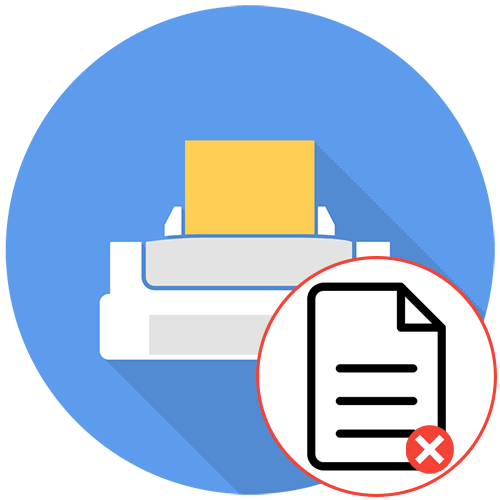
Способ 1: Применение средства устранения неполадок
Встроенное в ОС средство устранения неполадок позволит решить базовые проблемы, возникающие при попытке отправить документ в печать. Использовать его нужно в первую очередь, чтобы исключить эти самые распространенные сбои.
- Запустите приложение «Параметры», нажав по его значку в «Пуске».
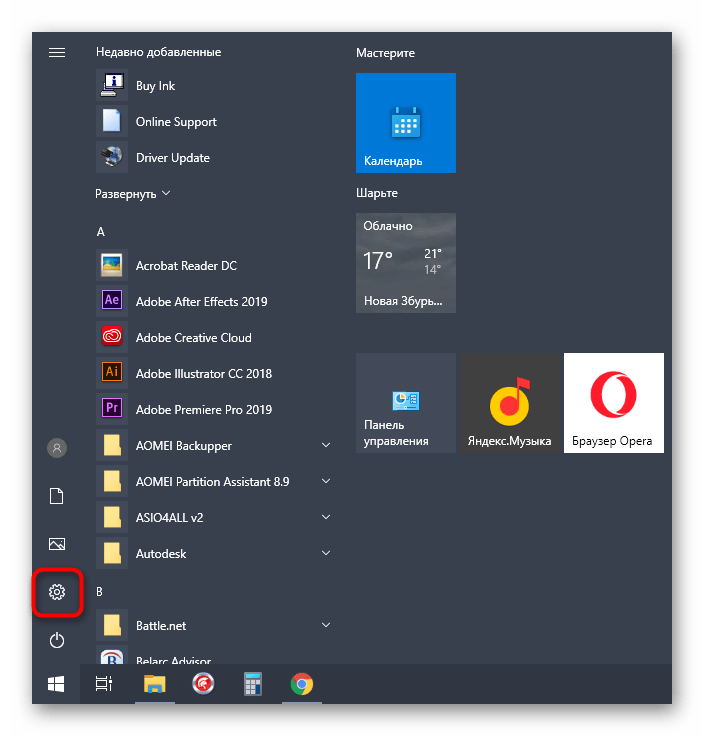
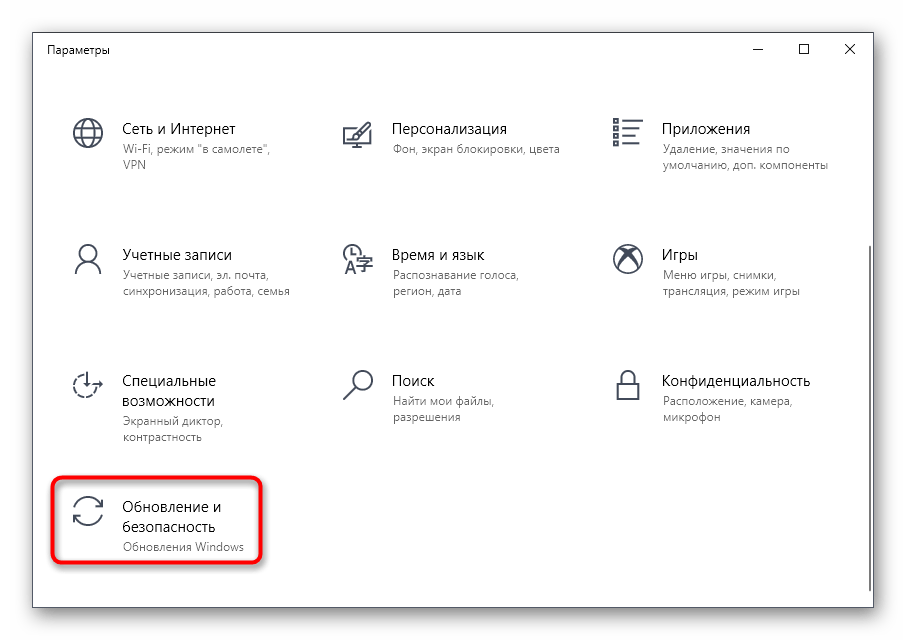
Выберите категорию «Устранение неполадок» через меню слева.
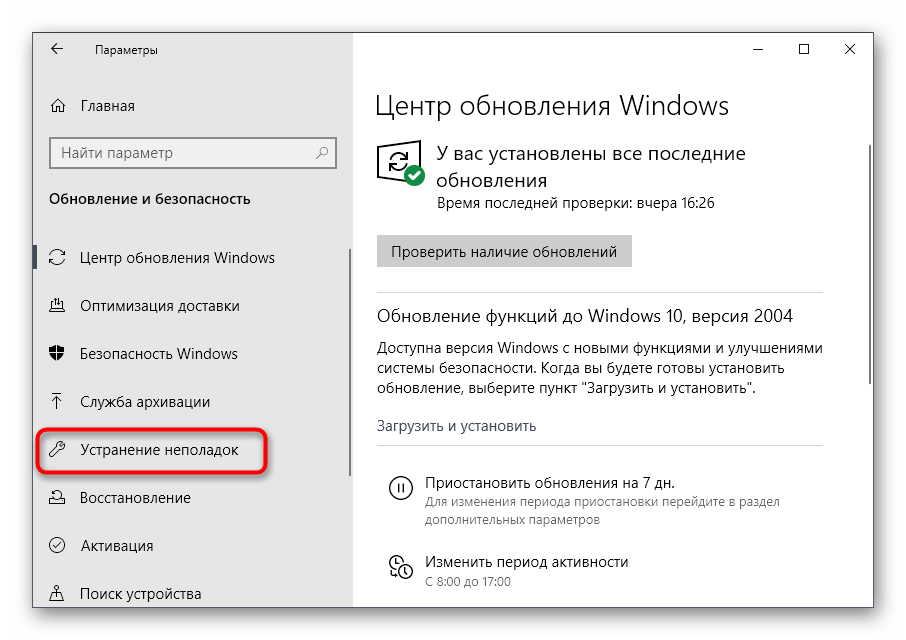
Среди доступных средств устранения неполадок найдите «Принтер» и нажмите по этой строчке.
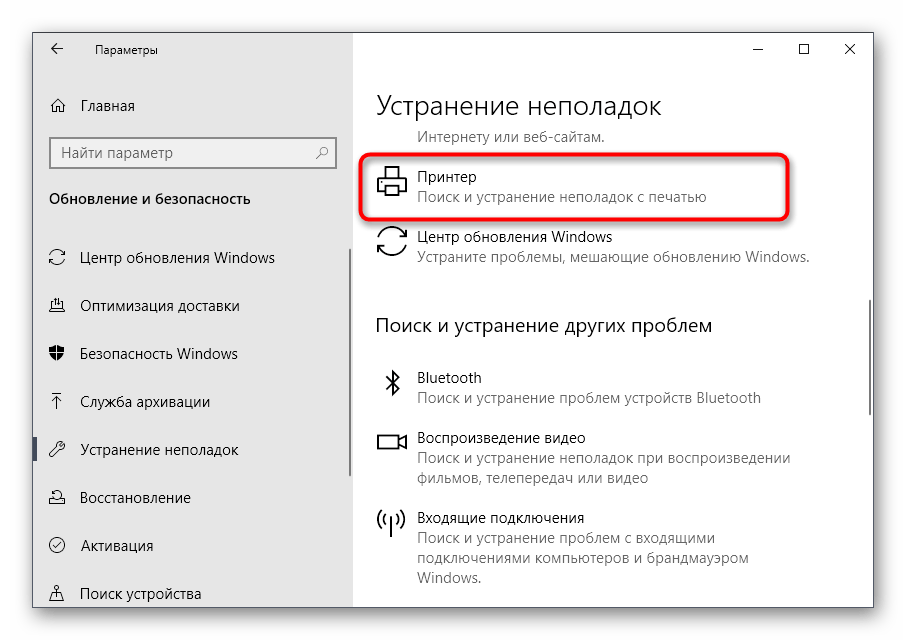
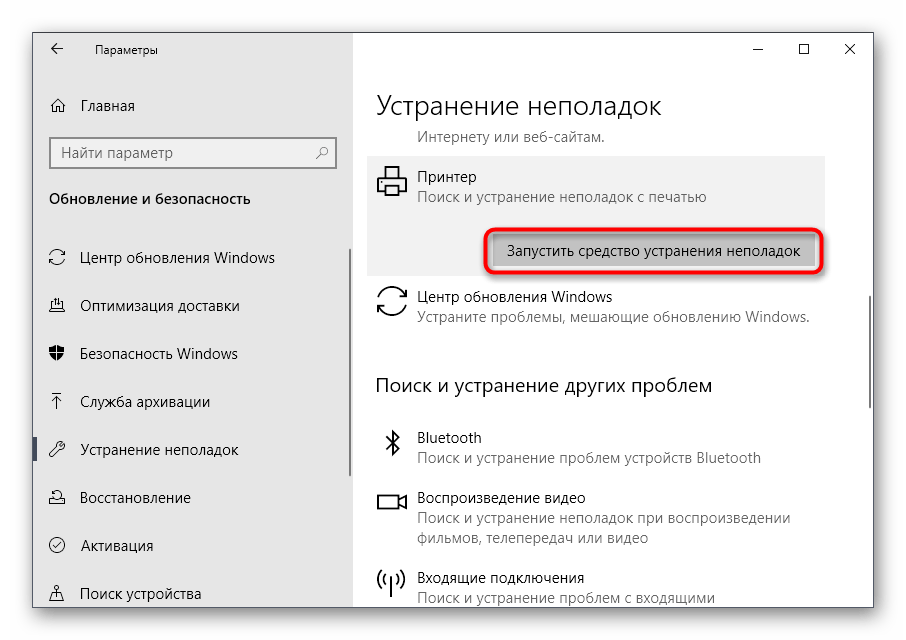
Начнется проверка служб и остальных параметров, связанных с работой принтеров в Windows.

При отображении списка со всем установленным оборудованием найдите проблемное, выделите его и следуйте далее.
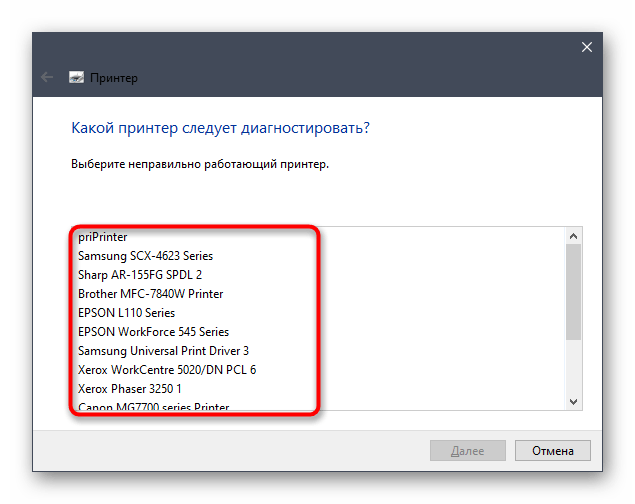
Сейчас происходит сканирование выбранного устройства, что займет меньше минуты, а по завершении на экране отобразится результат. Если какие-то исправления можно внести, подтвердите действие и приступайте к повторной попытке печати на этом принтере.
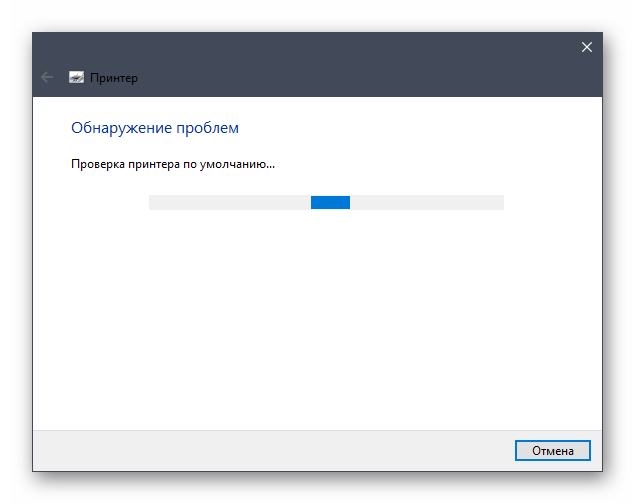
Процедура не всегда оказывается эффективной, поэтому если никаких изменений в работе принтера не произошло, рассмотрите следующие методы.
Способ 2: Проверка устройства по умолчанию
В некоторых случаях крайне важно, чтобы используемое печатающее оборудование находилось в состоянии «По умолчанию». Это связано с запуском печати разными приложениями, когда они автоматически определяют устройство, для которого создавать очередь. Проверить, установлен ли этот атрибут для проблемного принтера, можно самостоятельно, выполнив следующие действия:
-
В том же приложении «Параметры» на этот раз выберите меню «Устройства».
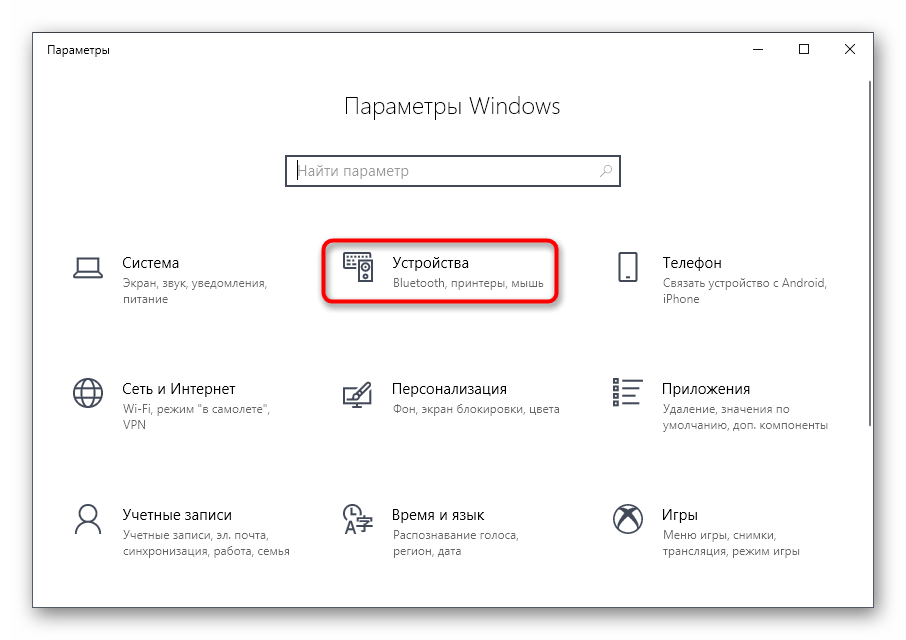
Откройте раздел «Принтеры и сканеры».

Нажмите по строчке с используемым принтером.

Отобразятся функциональные кнопки, среди которых найдите «Управление» и кликните по ней.
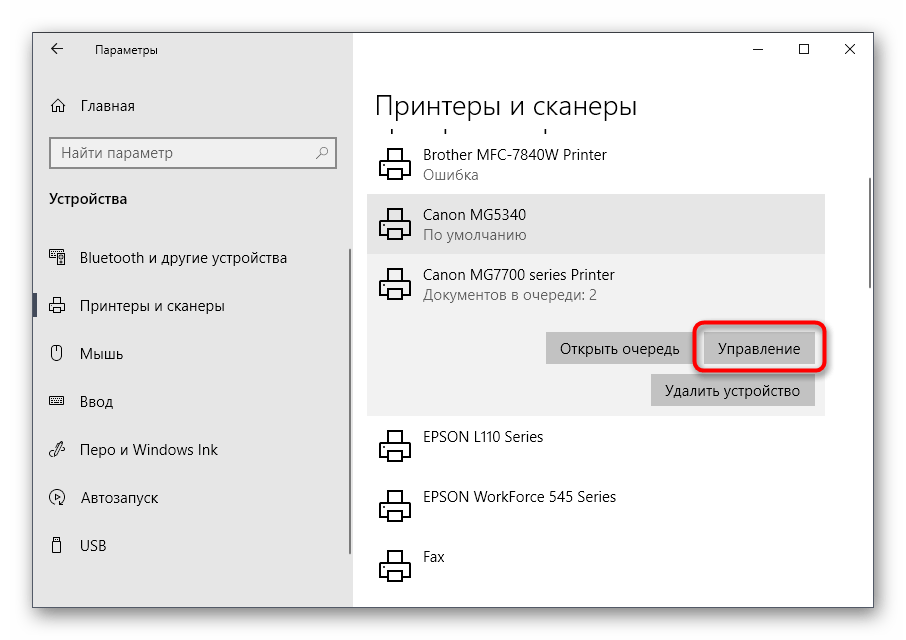
Активируйте использование этого принтера по умолчанию.
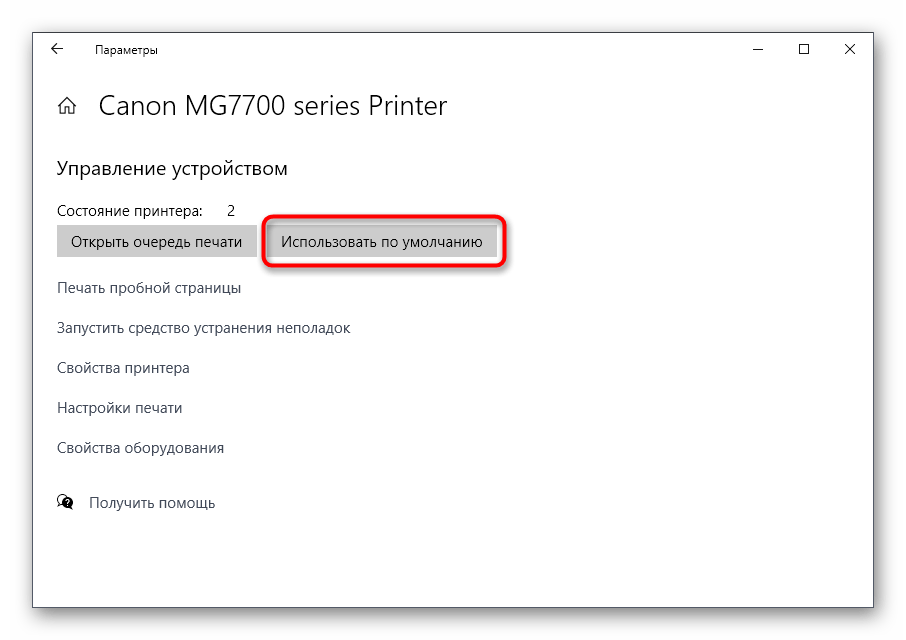
Способ 3: Запуск службы «Диспетчера печати»
Следующая причина, по которой отображаемый в Windows принтер не печатает, — отключенная служба «Диспетчера печати», управляющая этим процессом. Для ее проверки понадобится запустить соответствующее приложение, посмотреть и по необходимости изменить свойства службы.
-
Проще всего открыть «Службы» через поиск в «Пуске».
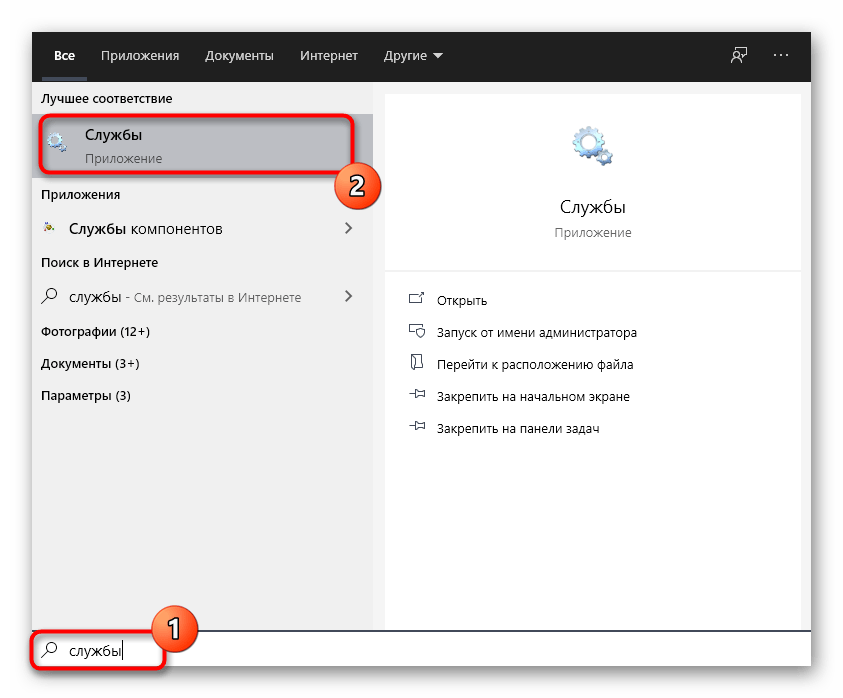
Список рассортирован по алфавиту, поэтому найти там «Диспетчер печати» нетрудно.
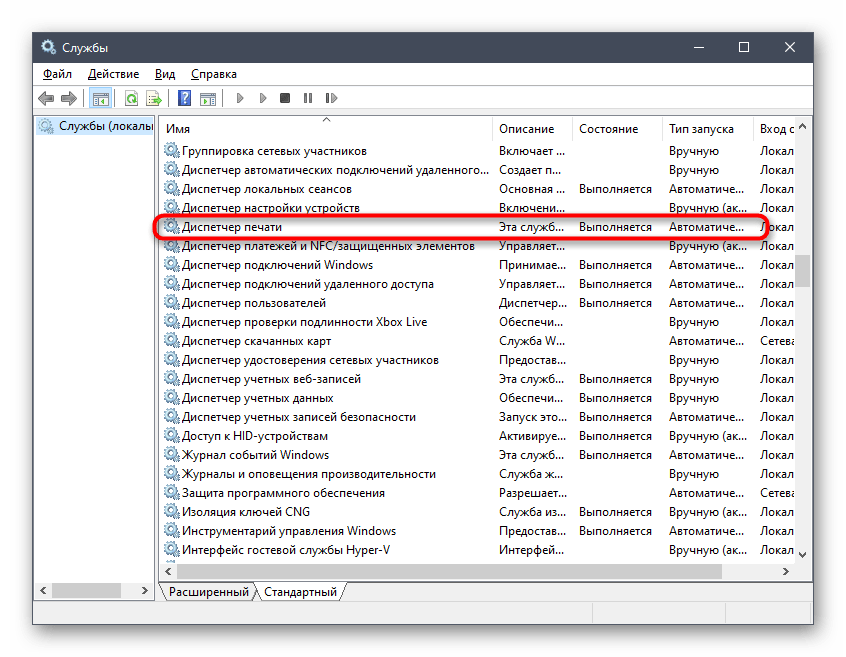
Щелкните по надписи для перехода к окну «Свойства», где в поле «Тип запуска» установите значение «Автоматически», а затем запустите службу, если она отключена.
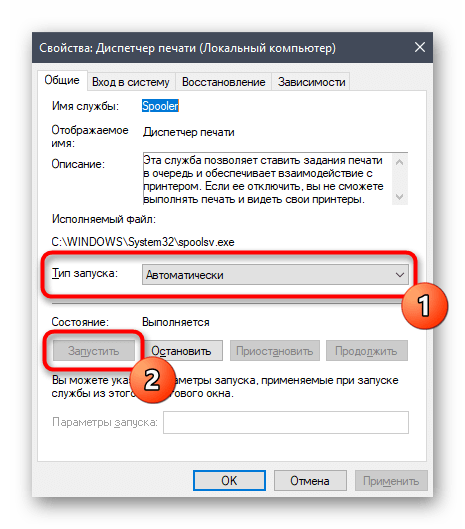
Способ 4: Проверка состояния устройства
Существуют определенные причины, по которым принтер может приостановить печать или перейти в автономный режим. Они заключаются в аппаратных и системных сбоях, периодически случающимися практически с каждым устройством. Если печать приостановлена, значит, добавляемые в очередь документы там и останутся, пока юзер вручную не исправит настройки.
-
Щелкните по строке принтера в меню «Принтеры и сканеры».
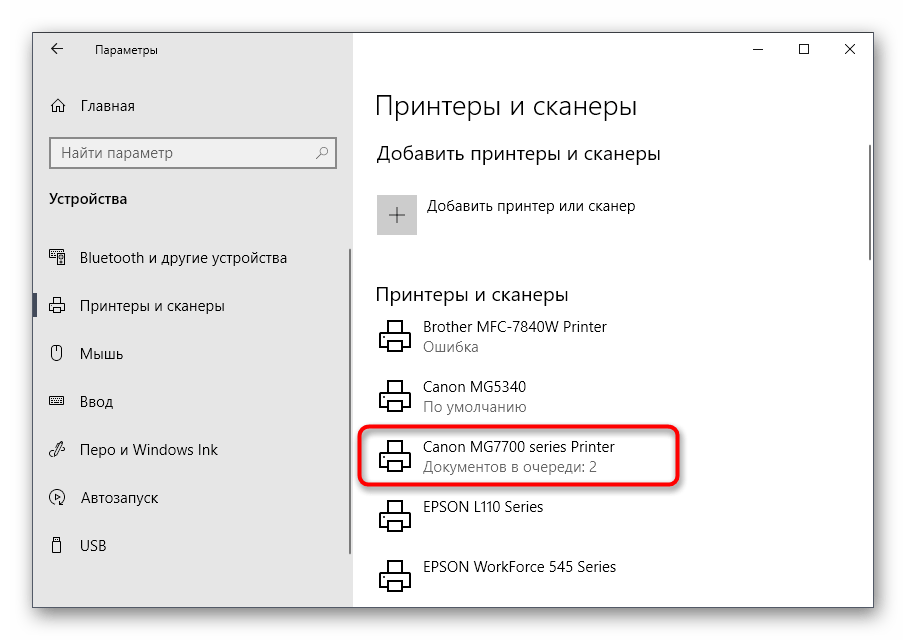
Используйте кнопку «Открыть очередь» для отображения соответствующего окна.
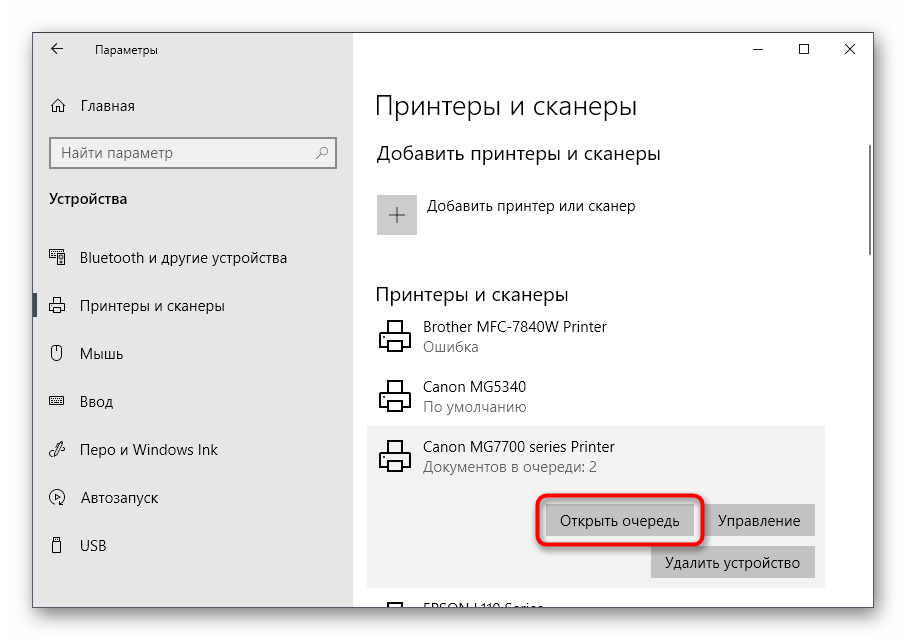
Разверните выпадающее меню «Принтер».
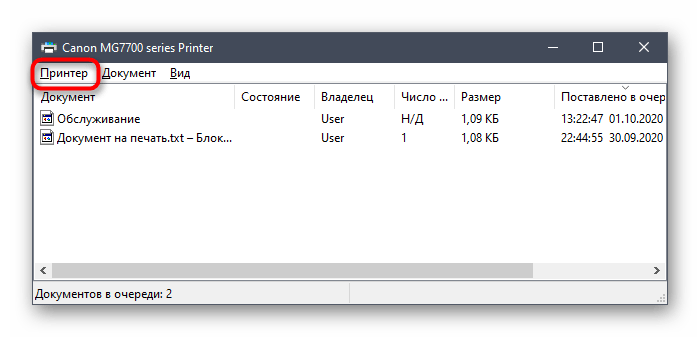
Снимите галочки с пунктов «Приостановить печать» и «Работать автономно».
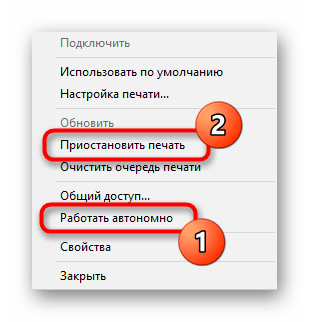
Если после этого печать не запустилась автоматически, очистите очередь при помощи инструкций из следующего способа, а затем повторно выберите документ, который хотите распечатать.
Способ 5: Очистка очереди печати
Очистка очереди печати позволяет наладить нормальную работу принтера тогда, когда помещенные туда документы не обрабатываются из-за внутренних или системных ошибок. Обычно для выполнения поставленной задачи необходимо нажать всего по одной кнопке в рассмотренном ранее меню, однако иногда перечень задач зависает и для ее удаления требуется произвести целый алгоритм действий, о чем развернуто читайте в статье далее.
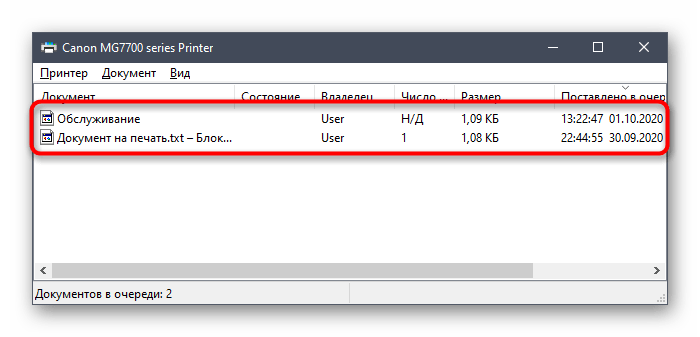
Способ 6: Исправление переменных среды
В Windows есть ряд переменных среды, отвечающих за выполнение системных задач, часть из которых обрабатывает отправленные в печать документы. Если программа, вирус или пользователь внес изменения в эти файлы, начнутся неполадки, затрагивающие и работу принтера.
-
Для проверки переменных среды перейдите к разделу «Система» в «Панели управления», отыскав ее через поиск в «Пуске».
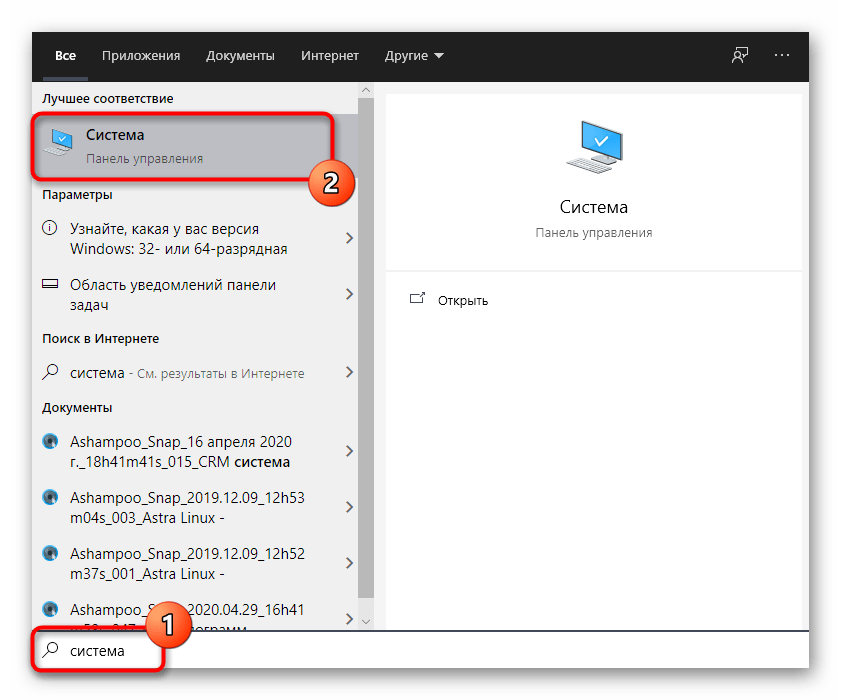
Нажмите «Дополнительные параметры системы».
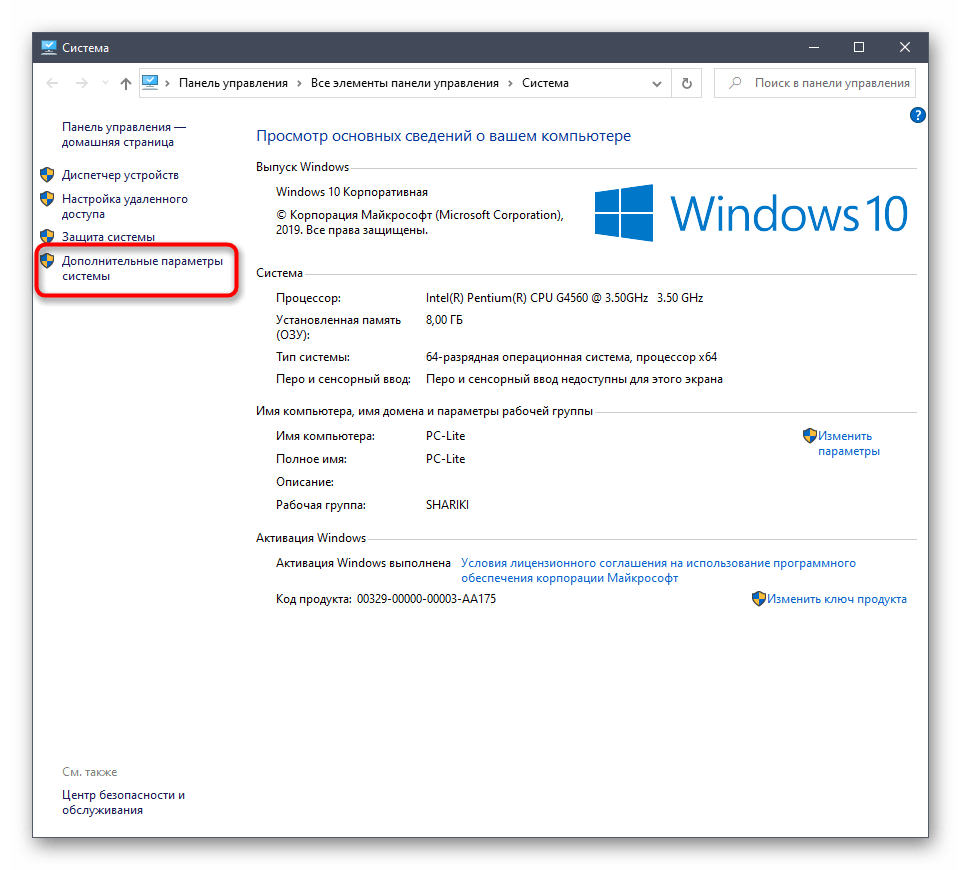
Отобразится окно «Свойства системы», где на первой же вкладке «Дополнительно» щелкните на «Переменные среды».

Найдите две переменных «TEMP» и «TMP», убедитесь, что их значения соответствуют примеру на следующем изображении.
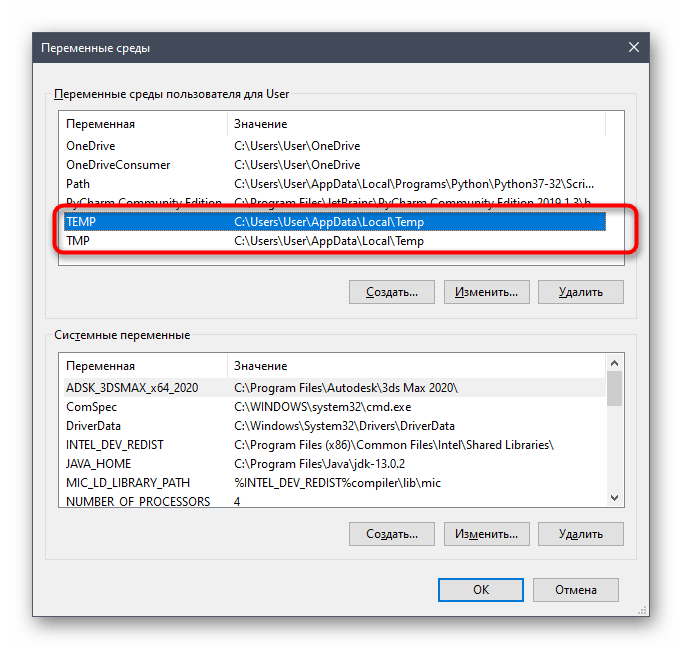
Если какие-либо изменения были внесены, обязательно перезагрузите компьютер для их применения.
Способ 7: Временное отключение брандмауэра и антивируса
Метод подходит только тем пользователям, кто взаимодействует с сетевым принтером или печатает по локальной сети. Как известно, для обмена данными используется порт, который автоматически открывается через стандартный брандмауэр и сторонний антивирус, если он установлен. Однако иногда из-за специфики модели принтера или его драйвера этот процесс дает сбой, в результате порт блокируется и печать становится невозможной. Для проверки этой ситуации временно отключите антивирус и брандмауэр, следуя инструкциям из статей ниже.
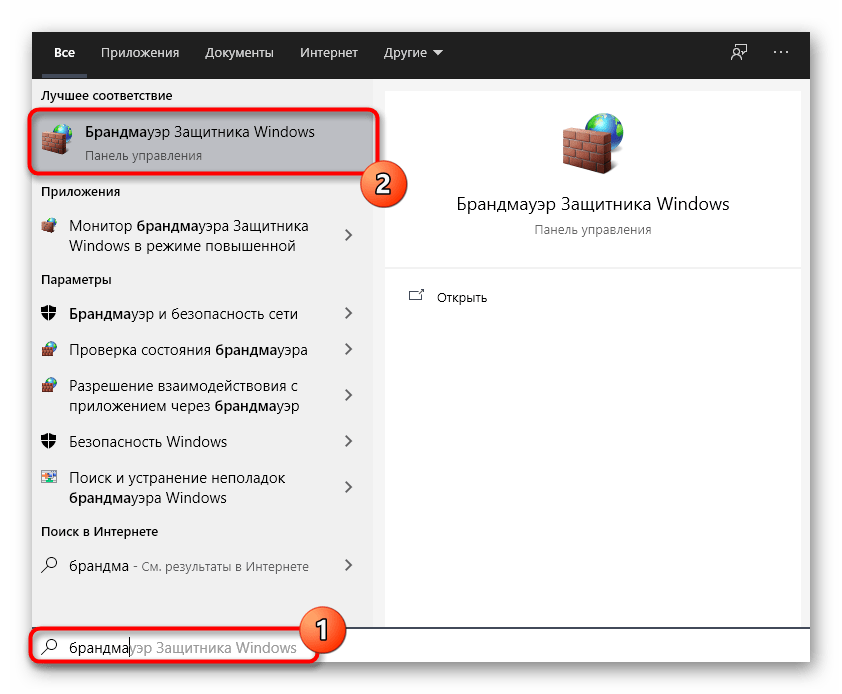
Если вдруг оказалось, что проблемой действительно является заблокированный брандмауэром порт, его следует повторно открыть, выставив все исключения. Процесс детально описан в другом материале на нашем сайте.
Способ 8: Настройка общего доступа к принтеру
Еще один метод, подходящий только пользователям сетевых устройств. Каждый принтер должен быть правильно настроен для корректного взаимодействия с компьютерами локальной сети. Для этого сначала открывается общий доступ на главном ПК и организовываются правила локальной сети, о чем читайте далее.
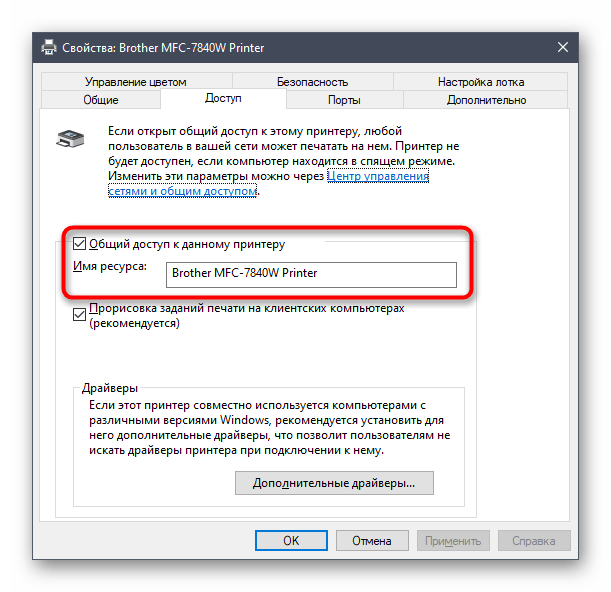
На остальных компьютерах, подключенных к локальной сети, производятся одинаковые действия, связанные с добавлением самого принтера. Руководство по этому поводу вы найдете ниже.
Способ 9: Программная чистка принтера
Разберем последнюю причину, по которой отображаемый в ОС принтер может не печатать документы. Она связана с засорением печатающей головки, барабана подачи бумаги или сопел. Самый простой способ избавиться от таких неприятностей — запустить программную чистку.
-
Откройте список принтеров, выберите используемый и перейдите к управлению им.
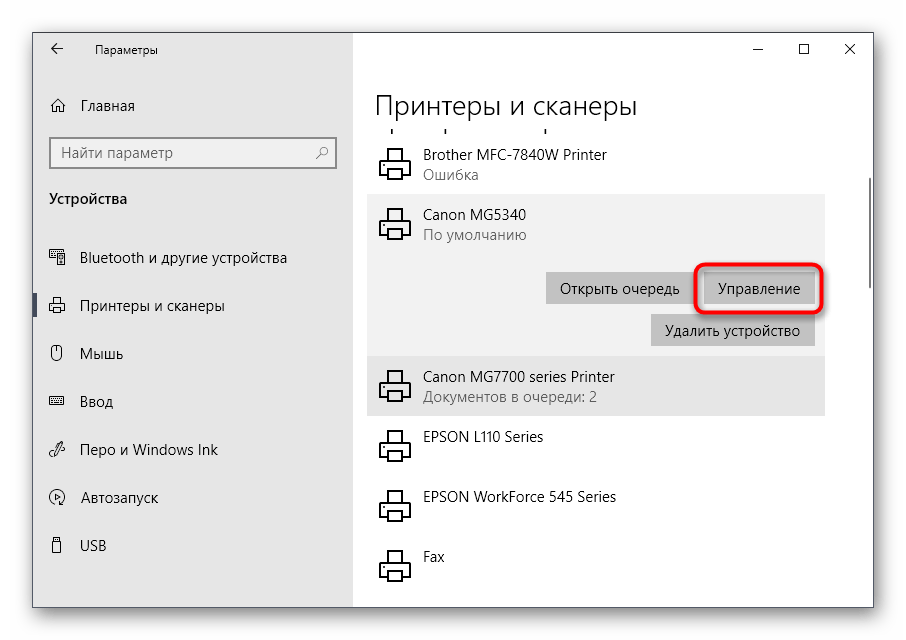
Нажмите по строке «Настройки печати».
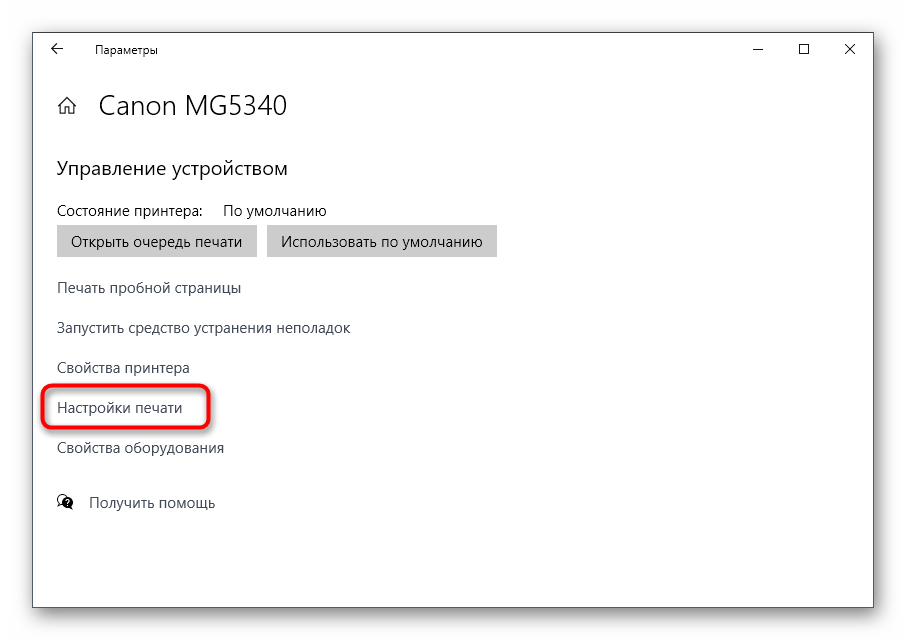
Переместитесь на вкладку «Обслуживание» и запустите стандартные операции очистки.
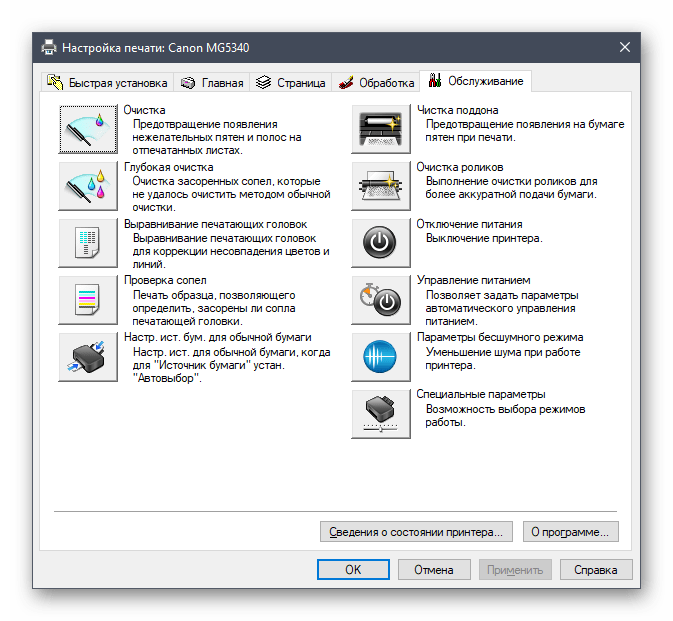
Развернутую информацию о том, как пользоваться каждым доступным инструментом обслуживания, вы найдете далее.
Помимо этой статьи, на сайте еще 12231 инструкций.
Добавьте сайт Lumpics.ru в закладки (CTRL+D) и мы точно еще пригодимся вам.
Отблагодарите автора, поделитесь статьей в социальных сетях.